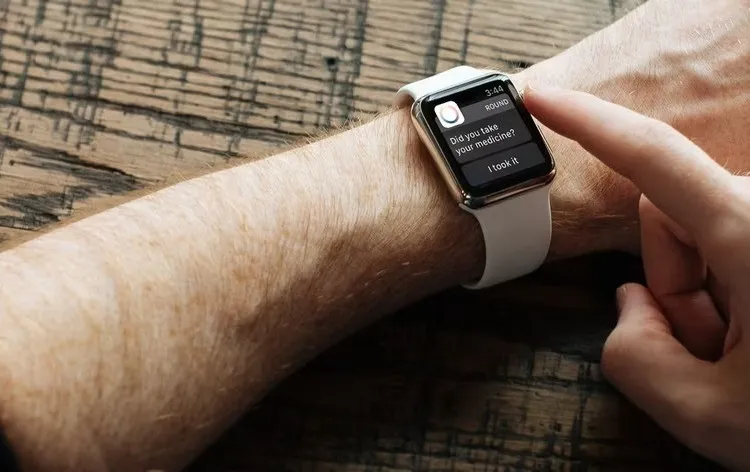Uống thuốc đúng giờ là một trong những biện pháp điều trị bệnh hiệu quả nhất. Nếu đang sử dụng iPhone và Apple Watch, bạn có thể biến những thiết bị của Apple thành máy nhắc uống thuốc đúng giờ.

Bạn đang đọc: Cách biến iPhone và Apple Watch thành máy nhắc uống thuốc đúng giờ
Phiên bản iOS 16 và watchOS 9 có sẵn tính năng cho phép người dùng thêm các loại thuốc vào ứng dụng Health (Sức khỏe) và đặc lời nhắc uống thuốc đúng giờ trên iPhone và Apple Watch. Bài viết hướng dẫn sử dụng tính năng này để biến iPhone và Apple Watch thành máy nhắc uống thuốc đúng giờ.
Yêu cầu để biến iPhone và Apple Watch thành máy nhắc uống thuốc
Để cài đặt và sử dụng tính năng theo dõi thuốc và đặt lịch uống thuốc đúng giờ trên iPhone và Apple Watch, tất cả những gì bạn cần làm là cập nhật iPhone và Apple Watch lên iOS 16 và watchOS 9.
iOS 16 tương thích với iPhone 8 và iPhone 8 Plus trở lên. Trong khi đó, watchOS 9 tương thích với Apple Watch series 4 trở lên, bao gồm cả Apple Watch SE.
Lưu ý: iOS 16 và watchOS 9 chủ yếu dành cho các nhà phát triển thử nghiệm ứng dụng (developer beta). Nó vẫn còn nhiều lỗi và bạn không nên cài đặt nó trên thiết bị chính.
Cách thêm một loại thuốc vào ứng dụng Health (Sức khỏe) trên iPhone
Bước 1: Mở ứng dụng Health (Sức khỏe) trên iPhone.
Bước 2: Bấm nút Browse (Duyệt) và chọn Medications (Thuốc).
Bước 3: Bấm nút Add a Medication (Thêm một loại thuốc).
Bước 4: Nhập tên thuốc vào ô tìm kiếm và chọn kết quả tương ứng trong danh sách. Nếu không có kết quả trùng khớp, bạn có thể thêm mới bằng cách bấm nút Add “tên_thuốc” (Thêm “tên_thuốc”) và bấm nút Next (Tiếp).
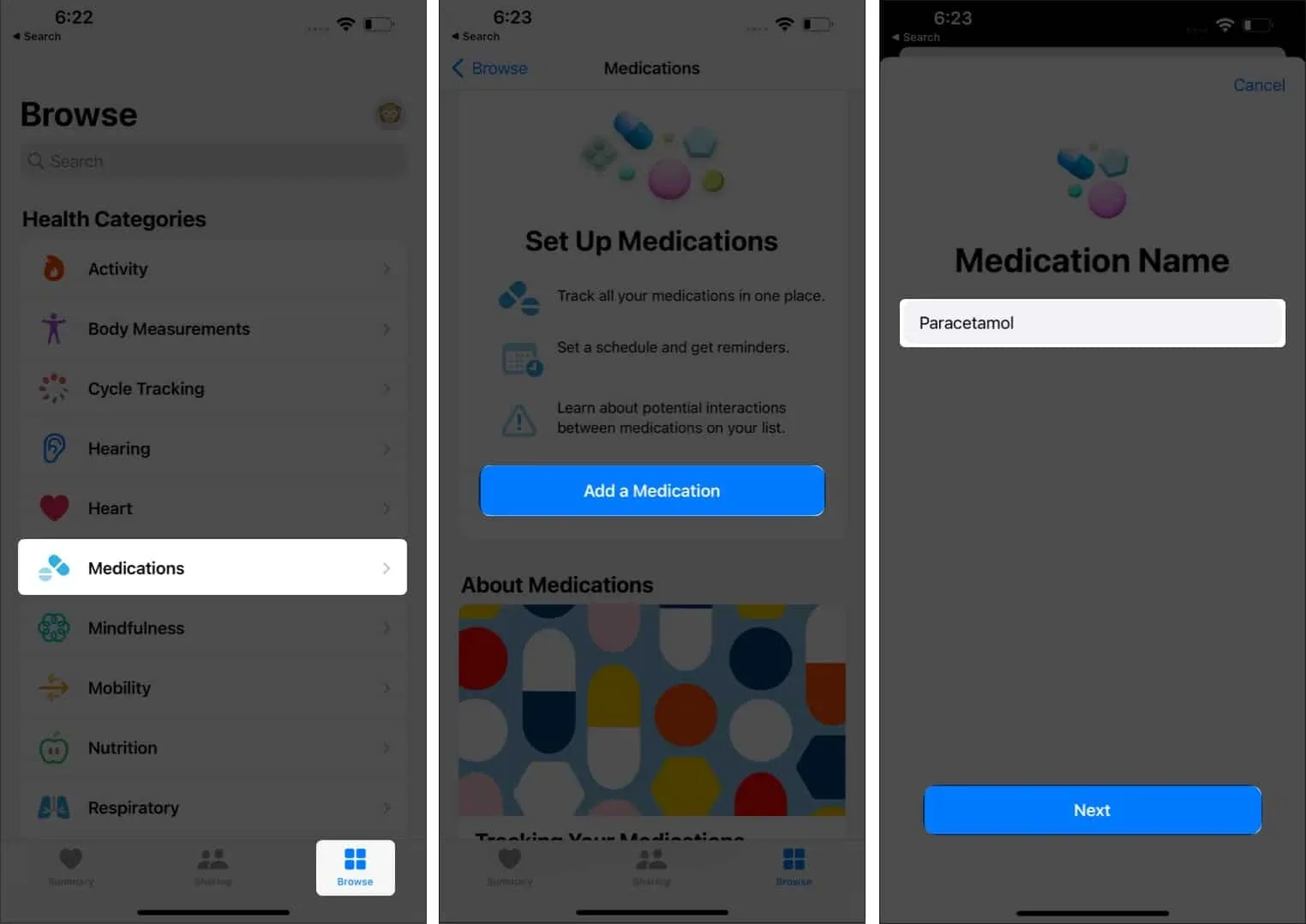
Bước 5: Ở màn hình Choose a Medication Type (Chọn loại thuốc), bạn hãy chọn dạng thuốc, chẳng hạn capsule (viên nang), tablet (viên nén), liquid (lỏng)…. Hoàn tất, bạn bấm nút Next (Tiếp).
Bước 6: Ở màn hình Add the Medication Strength (Thêm cường độ thuốc), bạn hãy chọn hàm lượng của viên thuốc. Bạn có thể chọn đơn vị tính hàm lượng là mg, mcg, g, mL, %. Hoàn tất, bạn bấm nút Next (Tiếp).
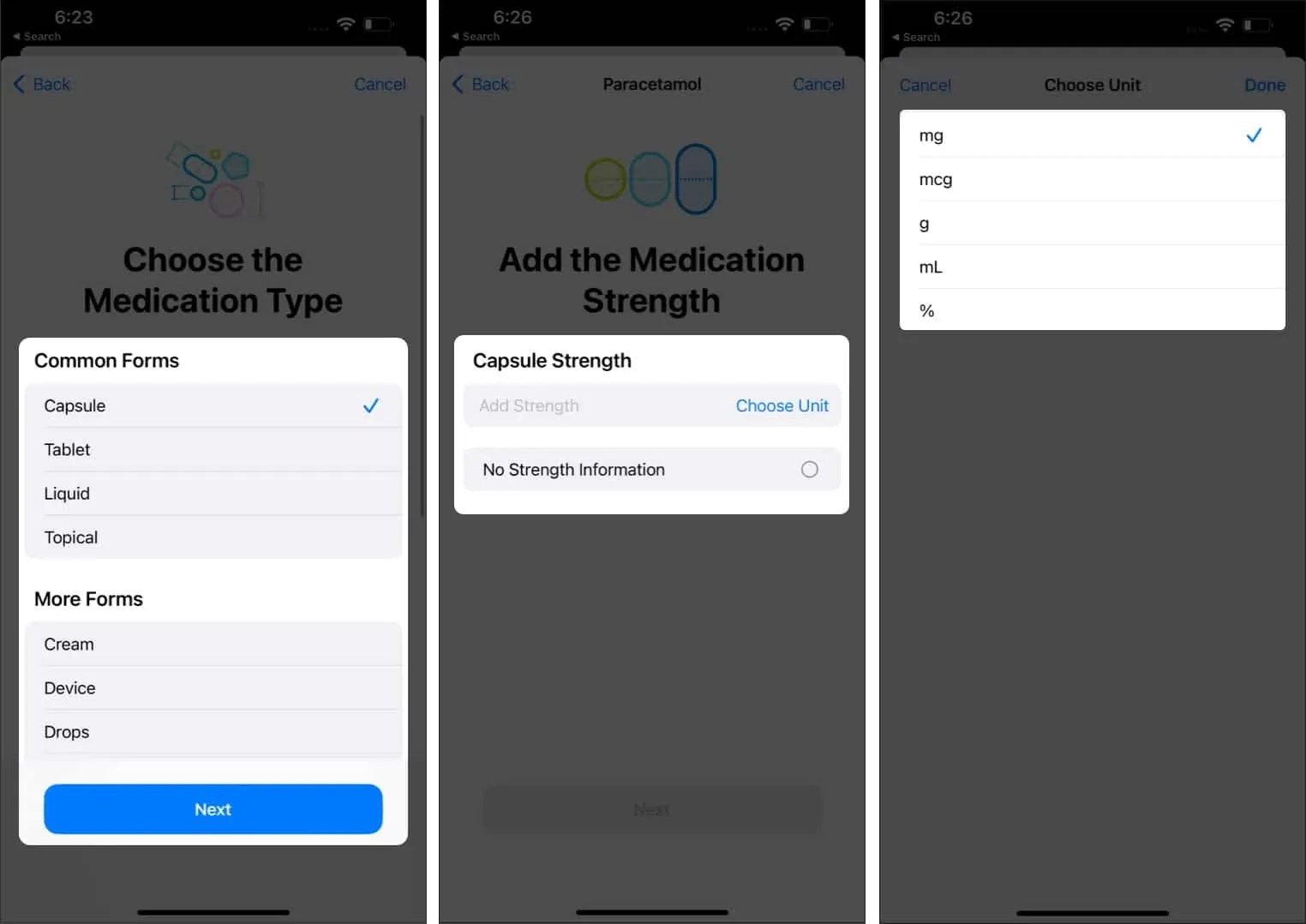
Bước 7: Tại màn hình When will you take this? (Bạn sẽ dùng thuốc này khi nào?), hãy chọn tần suất, khoảng thời gian và liều lượng bạn cần dùng loại thuốc này, ví dụ mỗi ngày 1 viên vào lúc 8:30 sáng. Hoàn thành, bạn bấm nút Next (Tiếp).
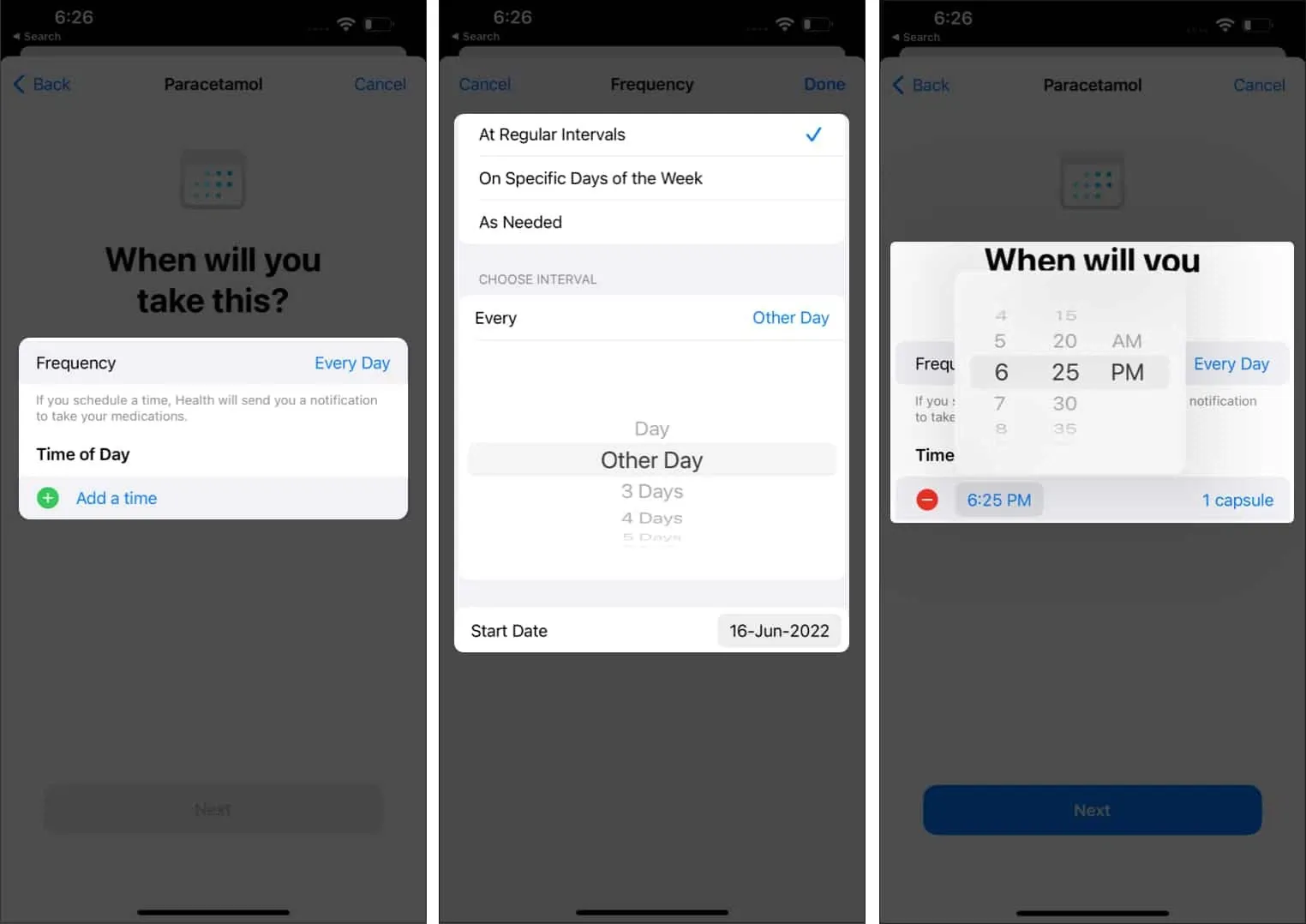
Bước 8: Ở các màn hình Choose the Shape (Chọn hình dạng) và Choose Colors (Chọn màu), bạn có thể chọn hình dạng và màu sắc của loại thuốc rồi bấm nút Next (Tiếp). Đây là thao tác không bắt buộc, nếu không muốn sử dụng, bạn có thể bấm nút Skip (Bỏ qua).
Bước 9: Cuối cùng, bạn có thể thêm tên khác cho loại thuốc cũng như ghi chú các thông tin liên quan đến nó và bấm nút Done (Xong). Nếu không muốn thêm các thông tin này, bạn bấm nút Skip (Bỏ qua).
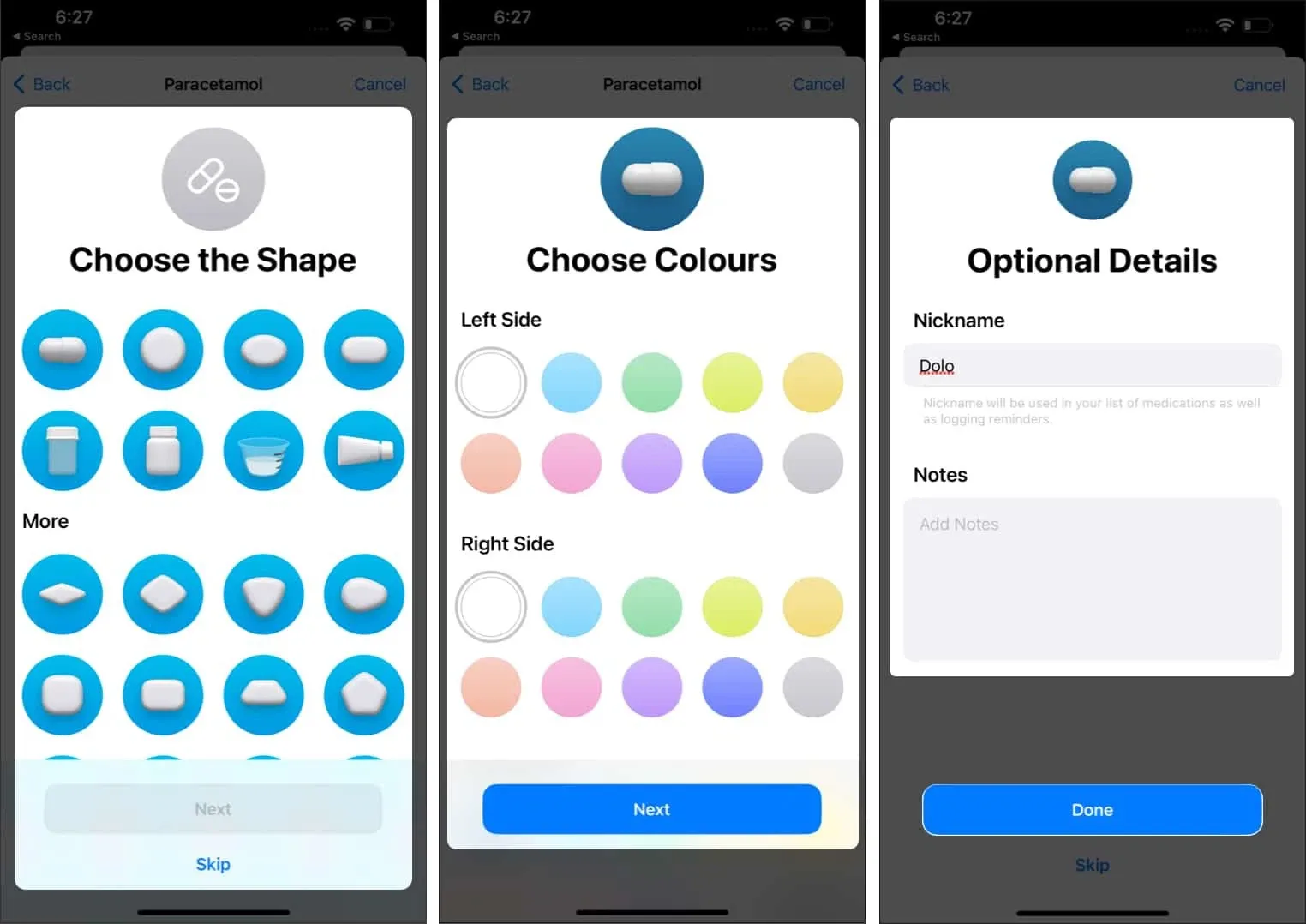
Cách tắt nhắc nhở uống thuốc trên iOS 16
Bước 1: Mở ứng dụng Health (Sức khỏe) trên iPhone.
Bước 2: Bấm nút Browse (Duyệt) và chọn Medications (Thuốc).
Bước 3: Bấm nút Options (Tùy chọn) ở góc trên bên phải danh sách các loại thuốc.
Bước 4: Ở màn hình hiện ra, bạn tắt công tắc nằm bên cạnh tùy chọn Dose Reminders (Lời nhắc liều thuốc).
Tìm hiểu thêm: TOP 15 ca khúc nhạc nước ngoài hot TikTok hiện nay, được nghe nhiều nhất mà bạn không thể bỏ qua
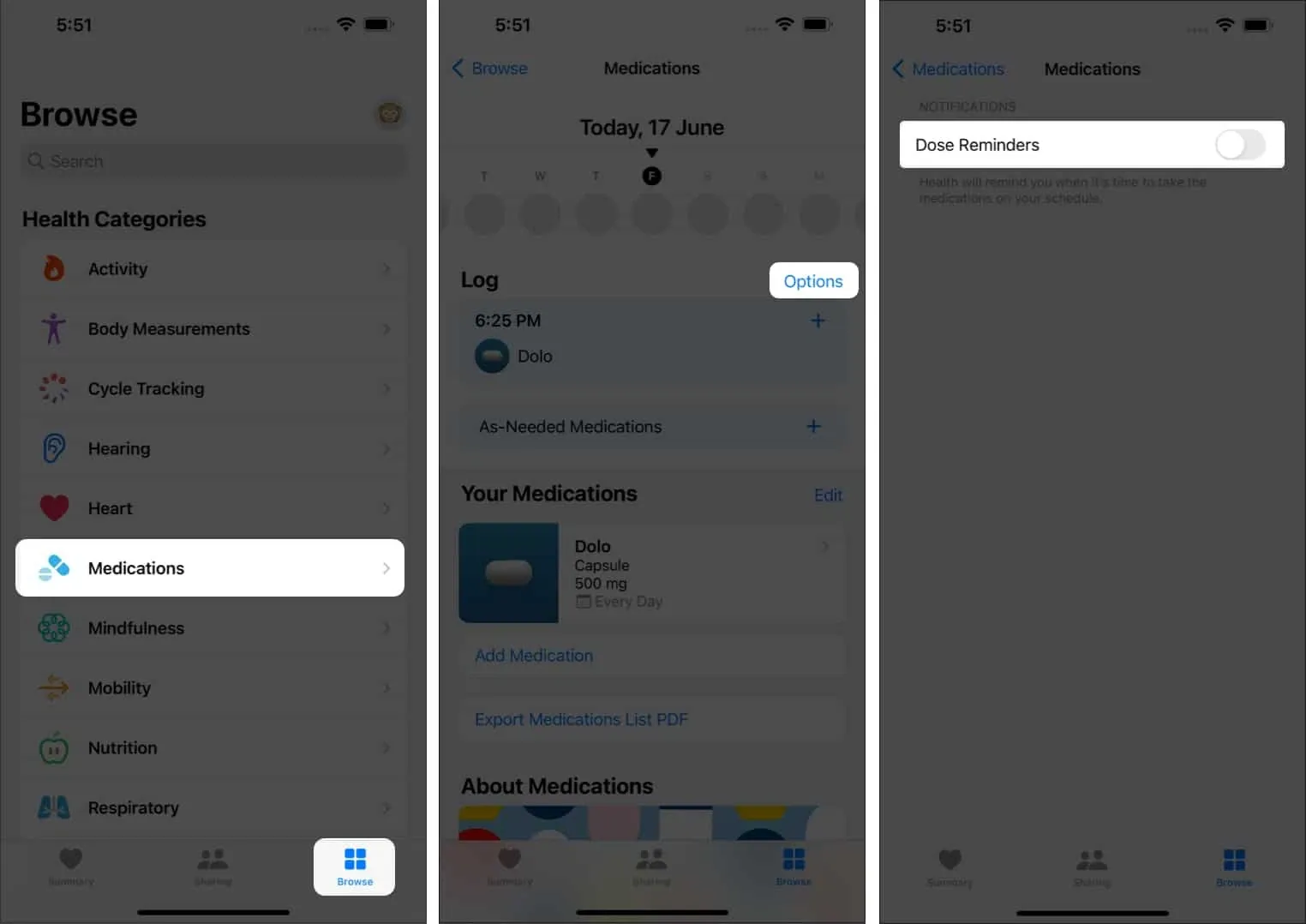
Cách lưu trữ và hủy lưu trữ lời nhắc uống thuốc
Nếu bạn tạm dừng hoặc kết thúc điều trị thì có thể đưa liều thuốc vào mục lưu trữ thay vì xóa hẳn. Như vậy iPhone và Apple Watch sẽ không nhắc liều uống thuốc nữa, nhưng sau này bạn vẫn có thể bật lại nó khi cần.
Bước 1: Mở ứng dụng Health (Sức khỏe) trên iPhone.
Bước 2: Bấm nút Browse (Duyệt) và chọn Medications (Thuốc).
Bước 3: Chọn Your Mediations (Thuốc của bạn).
Bước 4: Vuốt sang phải lên loại thuốc và chọn Archive (Lưu trữ).
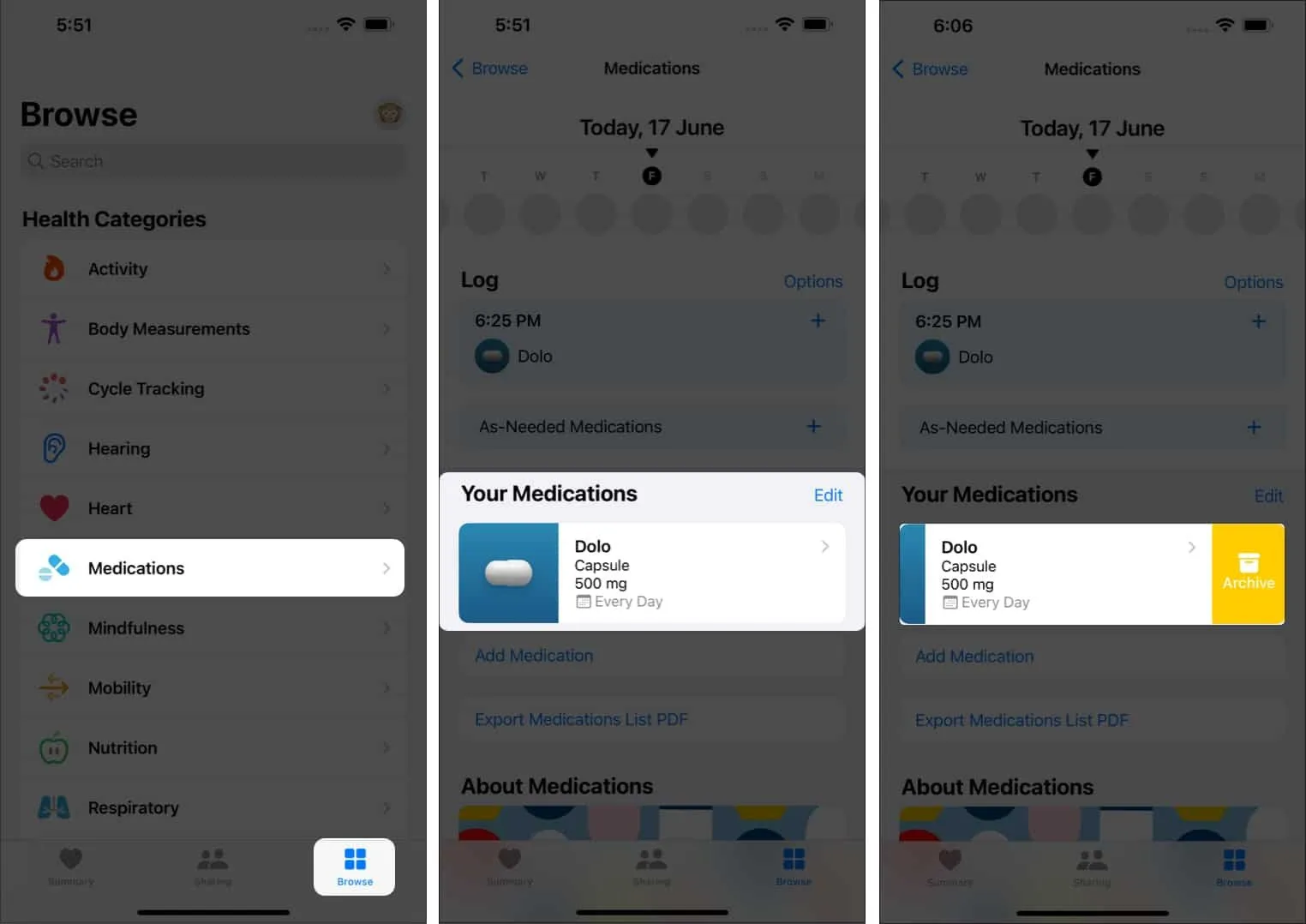
Để hủy lưu trữ, bạn thực hiện các Bước 1 & 2 tương tự như trên, chọn Archived Medications (Các thuốc đã lưu trữ) và cũng vuốt sang phải lên loại thuốc rồi chọn Unarchive (Hủy lưu trữ).
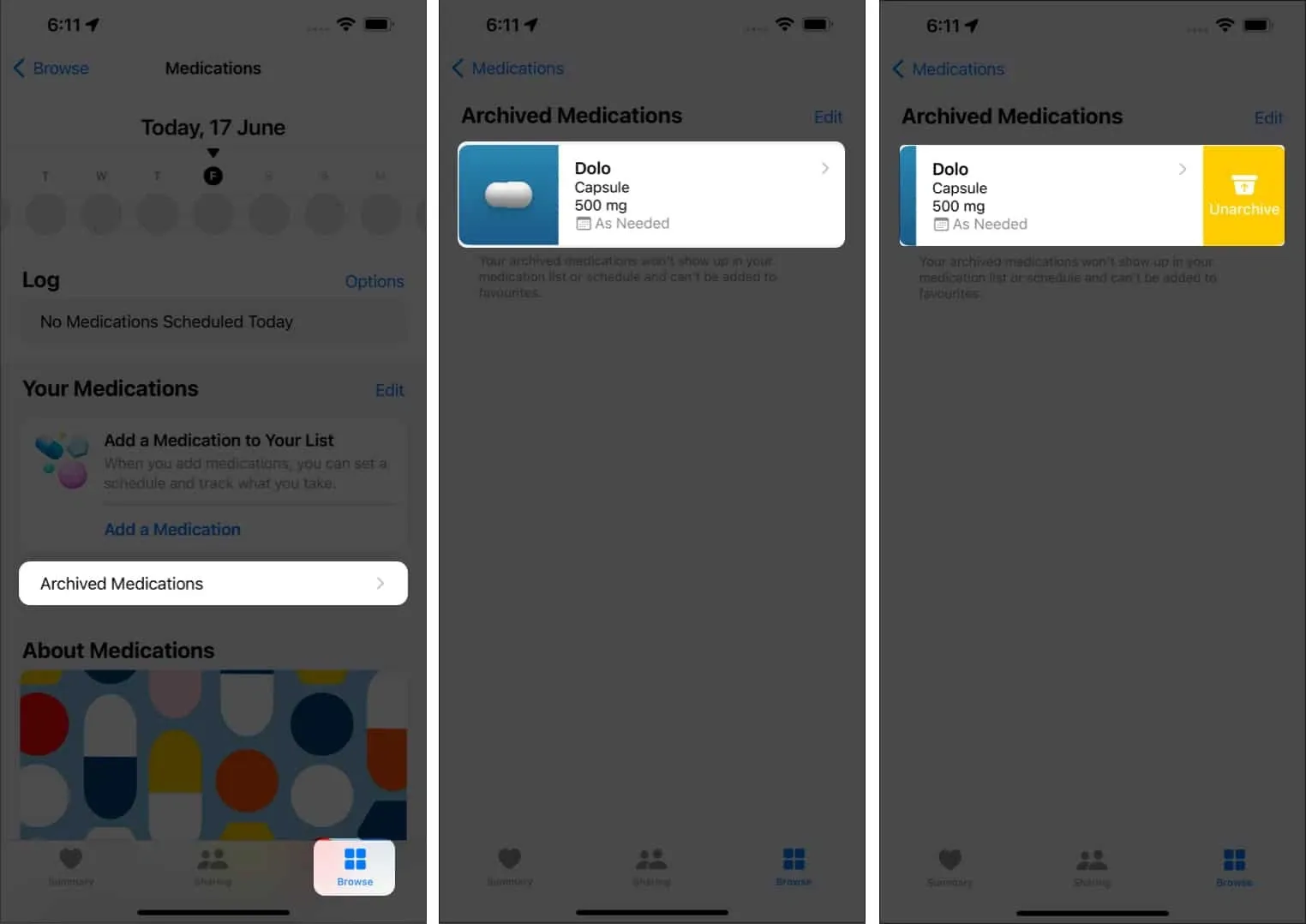
Ghi chú các loại thuốc đã uống trên Apple Watch
Apple Watch sẽ nhắc bạn uống thuốc đúng giờ và bạn có thể ghi chú lại những loại thuốc mình đã uống ngay trên thiết bị này. Trường hợp bạn bỏ lỡ thông báo trên Apple Watch, sau đây là cách ghi nhật ký uống thuốc trên Apple Watch thủ công:
Bước 1: Bấm nút Digital Crown, chọn ứng dụng Medication (Thuốc).
Bước 2: Bấm lên tên loại thuốc bạn đã uống.
Bước 3: Cuộn xuống dưới và chọn Log (Nhật ký).
Bước 4: Bây giờ bạn có thể xem các loại thuốc mình đã uống kèm thời gian uống.
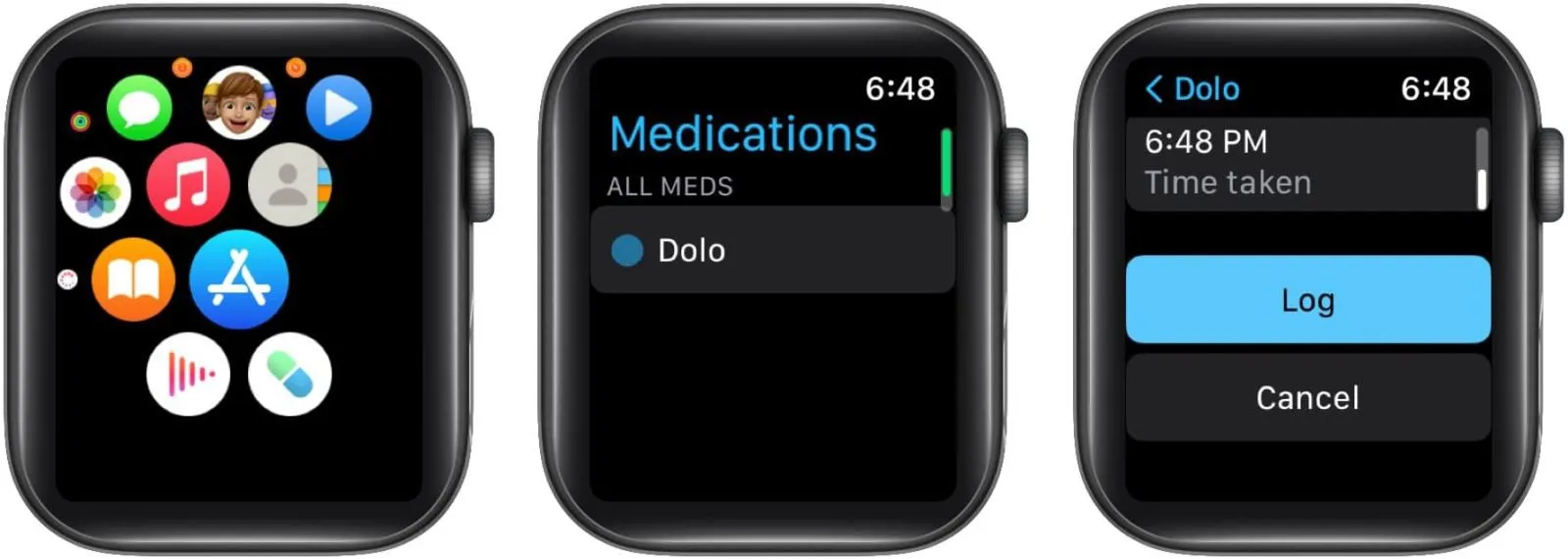
Xuất danh sách thuốc ra file PDF
Ứng dụng Health trên iOS 16 cho phép bạn xuất danh sách các loại thuốc mình đang sử dụng ra file PDF. Để thực hiện, bạn làm như sau:
Bước 1: Mở ứng dụng Health (Sức khỏe) trên iPhone.
Bước 2: Bấm nút Browse (Duyệt) và chọn Medications (Thuốc).
Bước 3: Chọn tùy chọn Export Medications List PDF (Xuất PDF danh sách thuốc) bên dưới phần Your Medications (Thuốc của bạn).
Bước 4: Bây giờ, hãy bấm nút Share (Chia sẻ) ở góc trên bên phải và chọn tùy chọn mong muốn.
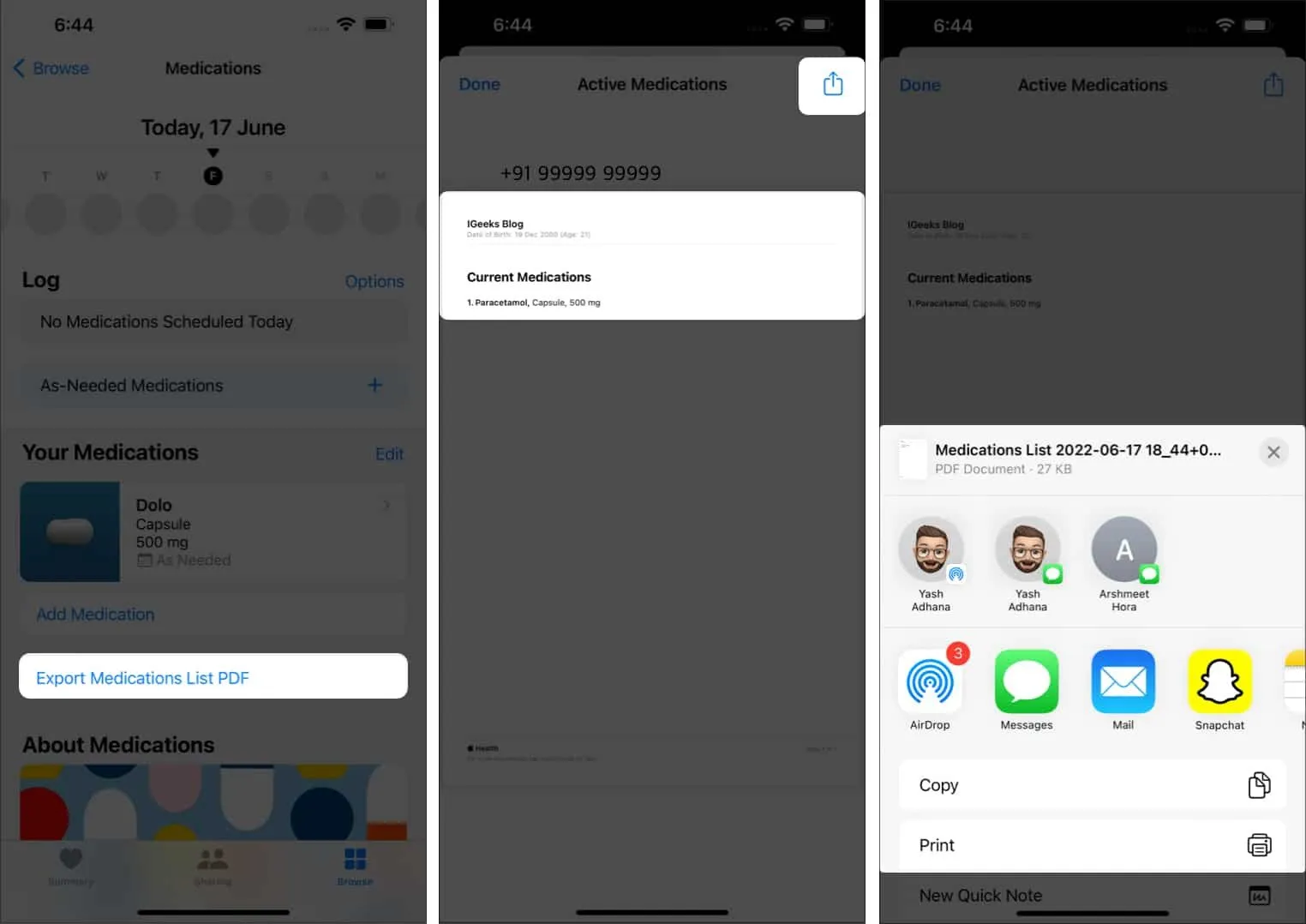
>>>>>Xem thêm: Mách bạn cách chia sẻ video từ YouTube lên Facebook đơn giản nhất
Tính năng theo dõi thuốc và nhắc uống thuốc đúng giờ vô cùng hữu ích, đặc biệt là đối với những người cao tuổi. Bạn có thể thiết lập lời nhắc uống thuốc cho bố mẹ mình để đảm bảo họ luôn uống thuốc đúng giờ.
Xem thêm: Top 4 ứng dụng cảnh báo, nhắc nhở nghỉ ngơi khi ngồi làm việc lâu
Xem thêm: Top 5 ứng dụng nhắc nhở bạn uống nước hằng ngày hiệu quả nhất
Xem thêm: 8 ứng dụng nhắc nhở tốt nhất cho Android